Visam Windows ir bijis starpliktuvedzīvi. Pati Windows ir gājusi cauri gadu un gadu iterācijām, bet starpliktuve ir palikusi tāda pati. Tomēr beidzot tas mainās. Windows 10 Insider Build 17666 ir jauna funkcija, kas ļaus jums apskatīt un sinhronizēt starpliktuves vēsturi Windows 10 ierīcēs. Šī funkcija ir daļa no Redstone 5, un tā tiks ieviesta aptuveni 2018. gada oktobrī.
Šī funkcija ir izvēlēta, tāpēc jums nav jāuztraucaspar to, ka Microsoft pēkšņi piekļūst visam, kas tiek kopēts un ielīmēts no jūsu starpliktuves. Tas atbalsta tekstu un attēlus, un galu galā tas var pat atbalstīt failus. Jūs varat izvēlēties saglabāt tikai vienumu vēsturi, bet nesinhronizēt tos savās ierīcēs.

Starpliktuves vēsture operētājsistēmā Windows 10
Lai operētājsistēmā Windows 10 iespējotu starpliktuves vēsturi,atveriet lietotni Iestatījumi un dodieties uz iestatījumu grupu Sistēma. Ritiniet uz leju un redzēsit cilni Starpliktuve. Cilnē Starpliktuve iespējojiet opciju Saglabāt vairākus vienumus.
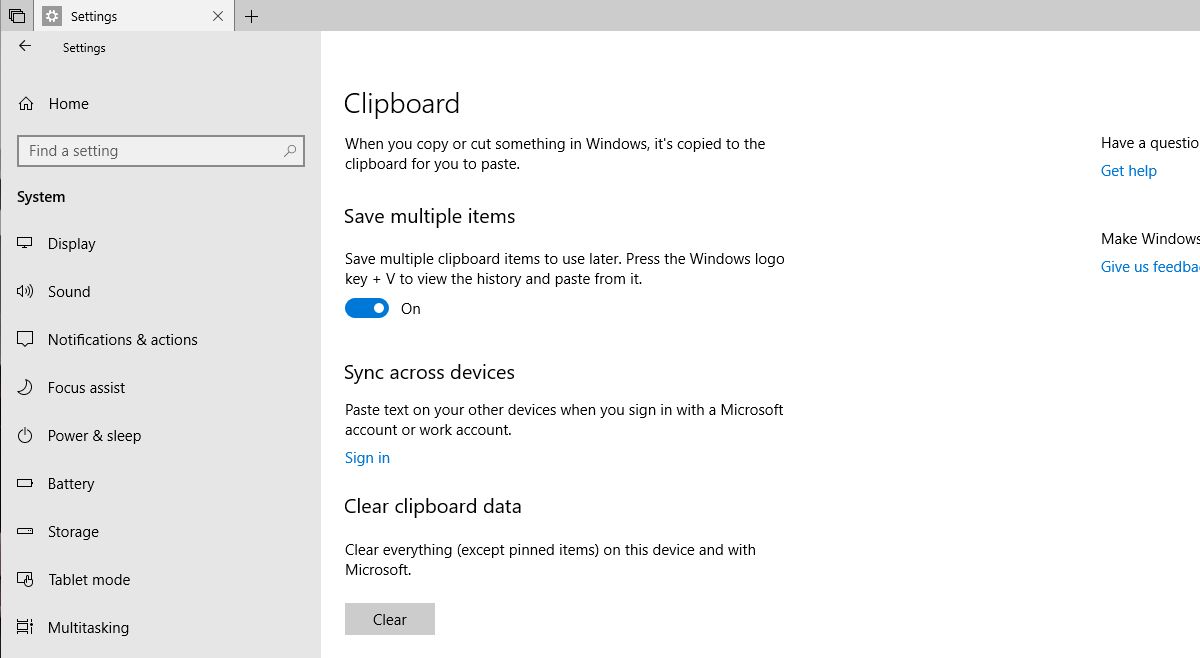
Tas ļaus jums saglabāt un atsaukt vairākusvienumus no jūsu starpliktuves vēstures. To var atsaukt, izmantojot Win + V īsinājumtaustiņu. Tas ekrāna labajā apakšējā stūrī atvērs nelielu uznirstošo logu, kurā būs redzami nesenie starpliktuvē iekopētie vienumi. Ja esat nokopējis attēlu, tas parādīs tā priekšskatījumu. Jūs varat noklikšķināt uz vienuma un nokopēt to vēlreiz, vai arī piespraust to mazā paneļa augšpusē. Blakus katram ierakstam ir aizvēršanas poga, kas ļaus jums noņemt vienumu no vēstures.
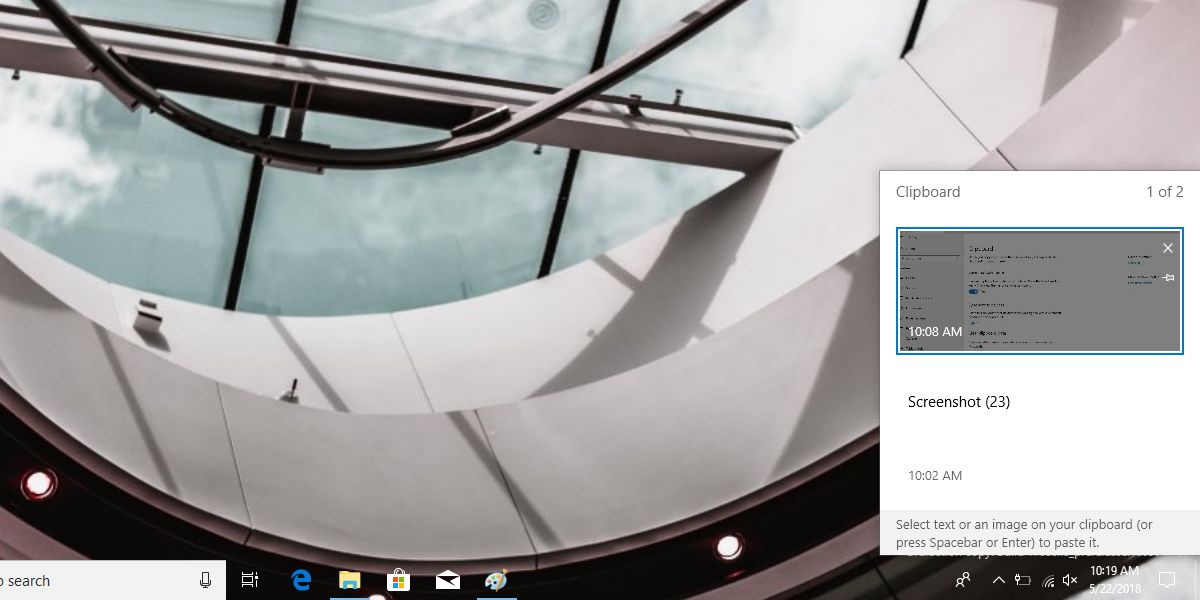
Ja vēlaties sinhronizēt starpliktuvivairākas ierīces, atgriezieties tajā pašā ekrānā Iestatījumi un ritiniet nedaudz tālāk. Jūs redzēsit opciju “Sinhronizēt dažādās ierīcēs”, kurā jums jāpierakstās, izmantojot savu Microsoft kontu. Starpliktuves elementus nevar sinhronizēt, nepierakstoties savā Microsoft kontā.
Šī funkcija acīmredzami vēl ir agrīnā stadijāposmos, un, kad mēs to paņēmām, tas nevarēja nokopēt failus. Ja attēlu atvērāt attēlu redaktorā un pēc tam to nokopējāt, piem. jūs atvērāt attēlu programmā Paint un nospiedat Ctrl + A un Ctrl + C, attēls parādīsies starpliktuves panelī.
Acīmredzami šeit ir bažas par privātumu. Ja neuzticaties korporācijai Microsoft ar starpliktuves datiem, sinhronizācijas funkciju nevajadzētu iespējot. Ja jūs nolemjat izmantot šo funkciju, jums jābūt uzmanīgam, kādus datus kopējat starpliktuvē. Vienīgā lieta, par kuru jums vajadzētu būt uzmanīgam, ir sensitīva informācija, piemēram, paroles vai kredītkaršu numuri. Ja jūs to nokopējat starpliktuvē, noteikti noņemiet to no vēstures.













Komentāri